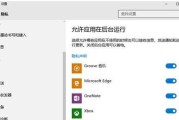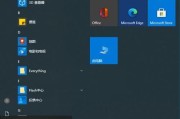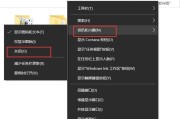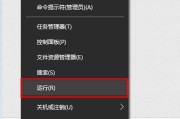在当今数字化时代,操作系统是您电脑使用的灵魂所在。Windows10作为微软的一款主流操作系统,以其直观的界面、强大的功能以及良好的兼容性吸引着众多用户。对于联想笔记本用户来说,安装或重装Windows10系统有时也是必要的。本文将详细阐述联想笔记本安装Windows10系统的具体步骤,并提供一些重要的注意事项,以助您顺利完成安装。
步骤一:准备工作
在开始安装之前,需要一些准备工作,这是确保安装过程顺利进行的关键步骤。
备份重要数据:由于安装系统会清除硬盘上的所有数据,因此在安装前务必备份您的文档、图片、视频等重要文件。
下载Windows10:访问微软官网下载Windows10安装文件,并制作一个启动U盘。确保下载的是64位或32位版本,与您的电脑兼容。
检查联想笔记本的系统要求:确保您的联想笔记本满足安装Windows10的最低硬件要求。

步骤二:设置BIOS启动顺序
重启您的联想笔记本,并在启动时按特定键(通常是`F2`或`F12`)进入BIOS设置。
步骤2.1:通过键盘上的方向键选择`Boot`选项卡。
步骤2.2:在`Boot`菜单中找到`BootOption1`(启动选项1),并选择您的USB启动盘。
步骤2.3:保存设置并退出BIOS,计算机将重启并从USB启动。
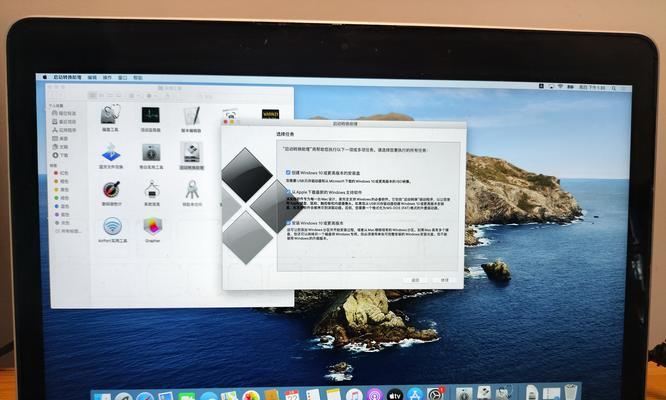
步骤三:安装Windows10
完成上述设置后,电脑将从USB启动并进入Windows10安装界面。
步骤3.1:屏幕上出现安装选项时,选择语言、时间格式和键盘布局,并点击“下一步”。
步骤3.2:点击“现在安装”,并输入Windows产品密钥。
步骤3.3:选择“自定义:仅安装Windows(高级)”。
步骤3.4:选择要安装Windows10的磁盘分区。如果您的笔记本之前有其他系统,可以选择删除该分区来安装Windows10。
步骤3.5:按照提示完成安装过程,这可能需要几分钟到一个小时不等。

步骤四:安装设备驱动程序和更新
安装完成后,确保所有设备驱动程序和系统更新都已安装和完成。
步骤4.1:移除启动U盘并重启电脑。
步骤4.2:连接互联网,并更新Windows10至最新版本。
步骤4.3:下载并安装联想网站上提供的驱动程序更新。
注意事项
1.版权与合法性:确保您使用的Windows10是合法授权的,避免使用盗版软件。
2.系统兼容性:在安装前确认您的硬件配置(如处理器、内存、硬盘)符合Windows10的最低运行要求。
3.数据备份:尽管操作过程中已经强调了备份的重要性,但仍然需要特别提醒,因为数据一旦丢失,可能无法恢复。
4.驱动程序更新:安装完Windows10之后,及时安装或更新驱动程序,以确保设备的正常运行。
5.系统更新:安装最新版本的Windows10,并保持系统更新,以获取最佳性能和最新的安全补丁。
6.分区管理:在重新分区时要格外小心,以免误删除重要数据分区。
7.网络安全:安装完系统后,应立即安装安全软件,保护您的电脑免受恶意软件和病毒的威胁。
安装Windows10系统对于联想笔记本来说,如果按照上述步骤和注意事项进行,通常会是一个顺利的过程。不过,如果您对技术操作不够自信,建议寻求专业技术人员的帮助。
通过以上步骤,您将能够成功安装Windows10,并开始体验全新操作系统带来的便捷。由于安装过程较为复杂,因此在执行过程中务必要细心,并遵循每个步骤的指导。祝您安装顺利!
标签: #win10系统